Khi thực hiện các thao tác trên nút Home, như nhấn 1 lần, nhấn 2 lần, nhấn và giữ sẽ thực hiện những lệnh mở khác nhau. Và để thêm nhiều lệnh thực hiện với nút Home, người dùng có thể cài đặt tweak FingerTouch trên các thiết bị iOS 11 đã jailbreak.
Chúng ta có thể thiết lập cách thức thao tác trên nút Home và lệnh thực hiện cho thao tác đó. Chẳng hạn nhấn 3 lần để mở đèn pin, nhấn 1 lần để khóa máy,… Tùy theo sự thuận tiện của người dùng mà chúng ta lựa chọn các hành động sao cho phù hợp nhất. Bài viết dưới đây sẽ hướng dẫn bạn cách cài tweak FingerTouch trên iPhone.
- 4 tùy chỉnh giúp tối ưu hóa nút Home ảo trên iPhone, iPad
- 4 cách tự sửa chữa nút Home của iPhone
- Khắc phục lỗi nút Home không hoạt động trên iPhone
Hướng dẫn chỉnh nút Home trên iPhone
Bước 1:
Hiện tại tweak FingerTouch đã có sẵn trên source BigBoss nên chúng ta không cần phải cài đặt thêm repo. Tiến hành tìm kiếm và cài đặt tweak trên thiết bị.
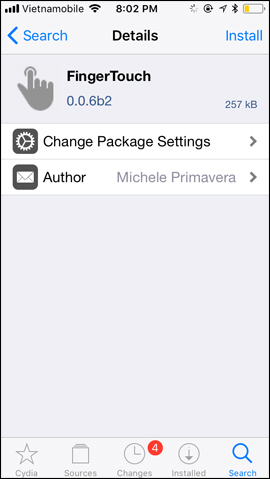
Bước 2:
Tiếp đến bạn truy cập vào Settings rồi nhấn vào tweak FingerTouch để tiến hành thiết lập. Trước hết, bạn kích hoạt tinh chỉnh bằng cách gạt thanh ngang sang phải tại phần Enabled. Tiếp đến nhìn xuống bên dưới phần Vibrate để cấu hình chế độ rung khi chạm vào nút Home.
Kéo xuống dưới phần Actions sẽ dùng để chỉnh sửa các hành động cho phím Home. Chúng ta sẽ có những trạng thái khác nhau cho nút Home gồm Touch (nhấp vào), Hold (giữ), Double Touch (nhấp hai lần), Triple Touch (nhấp ba lần), Touch and Hold (nhấp rồi giữ). Lựa chọn hành động muốn tùy chỉnh.
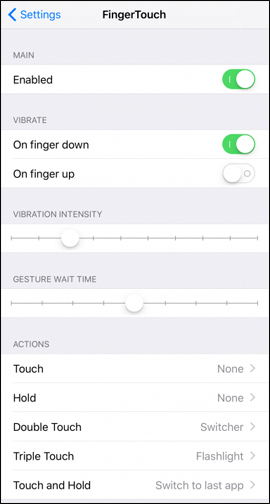
Bước 3:
Chuyển sang giao diện mới người dùng sẽ thấy các lệnh thực thi cho hành động đó. Một số lệnh mở mà người dùng có thể áp dụng như Control Center (mở Control Center), Rotation lock (khoá xoay), Siri (bật Siri), Flashlight (đèn pin), Lock (khoá máy),… Bạn nhấn chọn vào lệnh muốn áp dụng cho hành động.
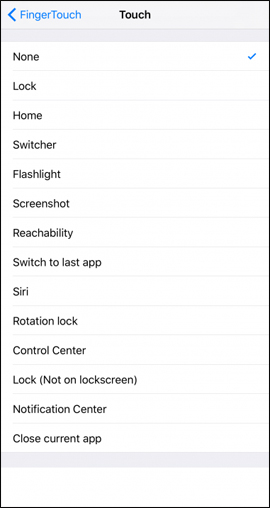
Như vậy nút Home trên iPhone đã được lựa chọn thêm nhiều lệnh mở khác nhau, với những hành động khác như như nhấn 1 lần, nhấn và giữ,… Chúng ta có thể thoải mái lựa chọn các lệnh để áp dụng cho hành động mà tweak FingerTouch hỗ trợ.
Xem thêm:
- Cách bật nút Home ảo trên iPhone
- Hướng dẫn sử dụng Home với Control Center trên iPhone
- Cách gỡ bỏ cài đặt ứng dụng iOS không hiển thị trên màn hình Home Screen
Chúc các bạn thực hiện thành công!
 Công nghệ
Công nghệ  AI
AI  Windows
Windows  iPhone
iPhone  Android
Android  Học IT
Học IT  Download
Download  Tiện ích
Tiện ích  Khoa học
Khoa học  Game
Game  Làng CN
Làng CN  Ứng dụng
Ứng dụng 





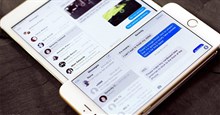










 Linux
Linux  Đồng hồ thông minh
Đồng hồ thông minh  macOS
macOS  Chụp ảnh - Quay phim
Chụp ảnh - Quay phim  Thủ thuật SEO
Thủ thuật SEO  Phần cứng
Phần cứng  Kiến thức cơ bản
Kiến thức cơ bản  Lập trình
Lập trình  Dịch vụ công trực tuyến
Dịch vụ công trực tuyến  Dịch vụ nhà mạng
Dịch vụ nhà mạng  Quiz công nghệ
Quiz công nghệ  Microsoft Word 2016
Microsoft Word 2016  Microsoft Word 2013
Microsoft Word 2013  Microsoft Word 2007
Microsoft Word 2007  Microsoft Excel 2019
Microsoft Excel 2019  Microsoft Excel 2016
Microsoft Excel 2016  Microsoft PowerPoint 2019
Microsoft PowerPoint 2019  Google Sheets
Google Sheets  Học Photoshop
Học Photoshop  Lập trình Scratch
Lập trình Scratch  Bootstrap
Bootstrap  Năng suất
Năng suất  Game - Trò chơi
Game - Trò chơi  Hệ thống
Hệ thống  Thiết kế & Đồ họa
Thiết kế & Đồ họa  Internet
Internet  Bảo mật, Antivirus
Bảo mật, Antivirus  Doanh nghiệp
Doanh nghiệp  Ảnh & Video
Ảnh & Video  Giải trí & Âm nhạc
Giải trí & Âm nhạc  Mạng xã hội
Mạng xã hội  Lập trình
Lập trình  Giáo dục - Học tập
Giáo dục - Học tập  Lối sống
Lối sống  Tài chính & Mua sắm
Tài chính & Mua sắm  AI Trí tuệ nhân tạo
AI Trí tuệ nhân tạo  ChatGPT
ChatGPT  Gemini
Gemini  Điện máy
Điện máy  Tivi
Tivi  Tủ lạnh
Tủ lạnh  Điều hòa
Điều hòa  Máy giặt
Máy giặt  Cuộc sống
Cuộc sống  TOP
TOP  Kỹ năng
Kỹ năng  Món ngon mỗi ngày
Món ngon mỗi ngày  Nuôi dạy con
Nuôi dạy con  Mẹo vặt
Mẹo vặt  Phim ảnh, Truyện
Phim ảnh, Truyện  Làm đẹp
Làm đẹp  DIY - Handmade
DIY - Handmade  Du lịch
Du lịch  Quà tặng
Quà tặng  Giải trí
Giải trí  Là gì?
Là gì?  Nhà đẹp
Nhà đẹp  Giáng sinh - Noel
Giáng sinh - Noel  Hướng dẫn
Hướng dẫn  Ô tô, Xe máy
Ô tô, Xe máy  Tấn công mạng
Tấn công mạng  Chuyện công nghệ
Chuyện công nghệ  Công nghệ mới
Công nghệ mới  Trí tuệ Thiên tài
Trí tuệ Thiên tài